Isenção de responsabilidade de tradução: esse conteúdo foi traduzido para sua conveniência com o uso de software e pode não ter sido revisado por uma pessoa. O texto oficial é a versão em inglês e sempre será o texto mais atualizado. Para ver a versão em inglês, clique aqui.
Personalizar colunas de lista
Ultima atualização: Dezembro 5, 2023
Disponível com qualquer uma das seguintes assinaturas, salvo menção ao contrário:
|
|
Ao visualizar as suas listas de contactos e empresas, pode selecionar as propriedades que são apresentadas como colunas. Pode personalizar estas colunas para uma lista individual ou aplicá-las a todas as suas listas.
- Na sua conta da HubSpot, acesse CRM > Listas.
- Clique no nome de uma lista.
- No canto superior direito, clique no menu pendente Actions e seleccione Edit columns.
- Na caixa de diálogo, pesquisar ou navegar pelas propriedades do lado esquerdo.
- Selecione a caixa de seleção ao lado de uma propriedade para adicioná-la às colunas selecionadas.
-
- Para reordenar uma coluna, clique e arraste uma propriedade .
- Para remover uma coluna, clique no X à direita da propriedade.
- Para remover todas as colunas atualmente seleccionadas, clique em Remover todas as colunas.
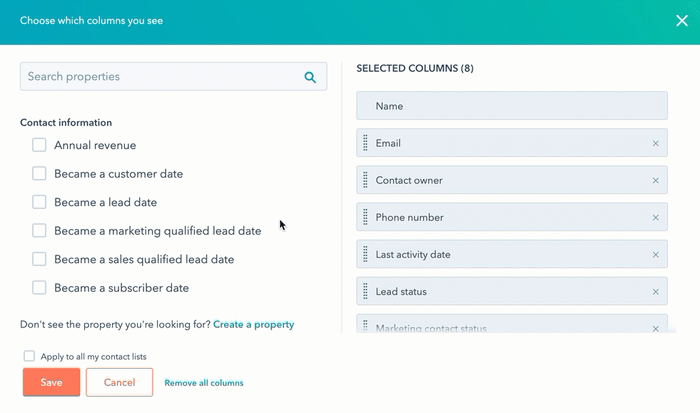
- Para aplicar a configuração da coluna apenas à lista atual, clique em Guardar.
- Para aplicar a configuração da coluna a todas as listas desse objeto, seleccione a caixa de verificação Aplicar a todas as minhas listas [objeto] e, em seguida, clique em Guardar. Isto aplicar-se-á a todas as listas desse objeto, excluindo as listas cujas colunas foram previamente personalizadas.
Nota: as colunas que selecionar aqui aplicar-se-ão apenas às listas do seu browser. Outros dispositivos que acedam à lista não verão as mesmas colunas.
Lists
Agradecemos pelos seus comentários. Eles são muito importantes para nós.
Este formulário deve ser usado apenas para fazer comentários sobre esses artigos. Saiba como obter ajuda para usar a HubSpot.
